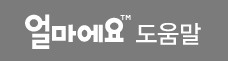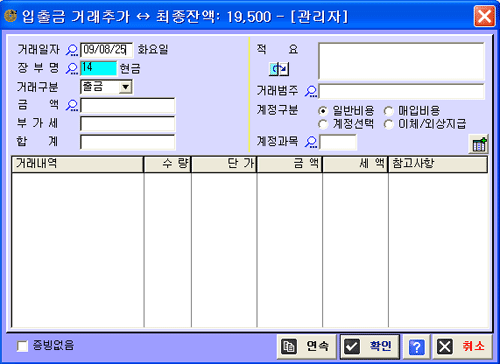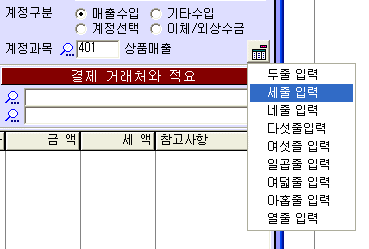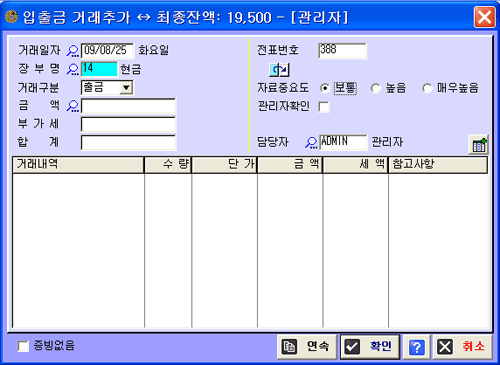|
입출금장부(현금,통장,카드..)에 거래를 추가하기 위한 화면이다. 무척 단순해 보이지만 수많은 숨은 기능들이 들어 있는 화면이다.
|
||||
| ● 핫키(HotKey) | ||||
|
[F12] : 돋보기 아이콘이 표시된 항목과 [적요]에서 각 항목에 필요한 기능을 부른다.[F5] : 상단 거래내용과 하단 세부내역 사이를 이동한다.[Ctrl-Z] : [장부명]에 커서가 있을때 10개 바로가기 장부리스트에서 하나를 선택한다.[Shift-Enter] : 커서가 어디에 있던 [확인] 버튼 위치로 커서를 이동한다.[Alt-Enter] : 현재내용을 저장하고 다음 추가화면을 부른다. [연속]을 누른것과 같다.[Ctrl-M] : 장부명과 금액을 입력한 상태에서 이키를 누르면 이 내용을 경리일정에 추가하는 화면을 부른다. |
||||
| ● 항목별 설명 | ||||
|
[거래일자] : 기본으로 [오늘 거래내역] 화면에서는 오늘날짜가, [일일거래내역]화면에서는 해당 날짜가 나타난다. 입력형식은 년/월/일 이지만 2글자만 치면 날짜로, 4글자를 치면 월/일로 인식하므로 05 를 치면 [금년/금월/05]일로, 0304로 치면 [금년/03/04]일로 입력 받는다. (물론 날짜옆 돋보기를 클릭해 달력에서 선택해도 된다)[장부명] : 장부번호를 입력한다. 장부번호를 모를 때는 빈공란에서 Enter를 치면 전체 등록장부를 보여주고, 장부명의 일부만 치면 해당 단어가 들어간 장부만을 리스트로 보여준다. (Tip: 등록장부가 500개를 넘어가서 무척 많으면 장부안 단어검색에 시간이 많이 걸릴 수 있다. 이때는 [환경설정-검색입력화면-품목/장부찾기 검색방식]을 <빠른 품목 찾기>로 하면 훨씬 빠르게 장부검색을 한다. 단, 이 옵션일 때는 장부의 첫번째 한 두글자를 알아야 한다)첫글자 찾기 옵션을 사용하는데 첫글자가 기억나지 않는다면? 와일드카드[?]를 사용해 검색할 수 있다.(예를들어 ‘상사’라는 글자만 기억난다면 - ?상사 라고 입력하면 <글자포함찾기>로 작동한다. 또한 이 [장부명]에서 핫키인 <Ctrl-Z>키를 치면 트리하단의 바로가기 10개 장부리스트가 나타나서 그중 하나를 선택할 수 있다. [거래구분] : 입출금장부에서는 [출금/입금/메모] 형태중 하나를 선택한다.[금 액] : 금액계산에서 계산기 기능이 필요하면 금액옆 돋보기 아이콘을 클릭하거나, 키보드의 [F12]키를 치면 계산기가 나타나서 계산 후 결과를 입력할 수 있다.[부가세] : 입출금장부지만 부가세를 별도로 기록할 필요가 있는 경우 사용한다.(현금매출등..)[합 계] : 금액+부가세의 합계가 자동으로 기록된다.(Tip: 금액,부가세를 모두 0 으로 둔채 합계란에 금액을 입력하면 자동으로 1.1로 나누어 금액, 부가세를 분리해 기록한다)[적 요] : 거래에 대한 적요를 기록한다. 특수기능으로 적요의 핵심단어를 입력하고 [F12]키를 치면 해당 단어가 들어간 적요와 계정과목 리스트가 나타나서 쉽게 적요와 계정과목을 한꺼번에 입력할 수 있다.[F12]키 대신 와일드카드(?)를 사용해서 단어를 입력해도 마찬가지다(예:?식대) 자주 사용하는 적요는 [기타관리]-[적요로 계정찾기]에 등록해 두면 사용자 임의의 적요/계정과목 관리를 할 수 있다. [적요 아래 [거래범주] : ‘범주’는 아웃룩(OutLook)의 작업, 일정등을 사용해본 사람들은 익숙한 개념인데 각 거래를 사용자가 선택및 입력한 단어로 보고서에서 선별하기 위한 기능이다. 예를 들어 보고서에서 영업사원별 거래내역이나 집계등을 선별해 보고 싶은데 보고서에는 그런 기능이 없다. 이 경우 이 [거래범주]에 영업사원별로 이름을 기록해 두면 보고서 출력 전 달력화면에서 범주에 포함된 단어를 선별하는 기능으로 해당 자료만을 출력 또는 집계를 낼 수 있을 것이다. 비단 영업사원 뿐 아니라 회사의 업무형태에 따라 지역별, 프로젝트별..등 여러가지 용도로 활용할 수 있다.[계정구분] : 계정구분이 여러가지인 이유는 계정과목을 잘 모르는 사용자를 위해서다.계정구분은 출금/입금에 따라 표현이 바뀌는데, 다음과 같다.
<일반비용/기타수입>은 계정과목도 필요 없는 단순 잔액계산용으로 사용하는 사용자나 또는 계정을 모르는 초보 사용자들을 위한 옵션으로 이것을 선택하면 계정을 입력하지 않아도 저장된다. (이 계정을 입력하지 않은 거래는 나중에 [파일]-[계정없는 자료정리]메뉴에서 일괄적으로 적요내용을 보면서 계정을 선택할 수 있다) <계정선택>을 선택하면 아래의 [계정과목]란에 사용자가 직접 계정과목을 선택, 입력해야한다. 계정과목의 선택방법은 장부선택과 비슷하게 계정과목 번호를 외우는 경우 계정번호를 직접 입력하는 것이 가장 빠르고, 모르는 경우 계정명의 일부글자만 입력하면 해당 글자를 포함하는 계정과목 리스트가 나와서 선택할 수 있다. <이체/외상수금,지급>옵션은 다른 입출금 장부나 거래처원장에도 기록이 함께 필요할 경우 선택한다. 통장에서 입출금 및 이체시 해당 은행장부 뿐만 아니라 현금이나 다른 은행, 카드장부 등에서 잔액변화의 요건이 발생할 것이다. 이러한 경우 사용한다. 거래처원장에 연결할 경우도 있다.(외상대지급, 수금 등의 경우..) 이 경우에도 이 옵션을 사용하면 계정과목을 고르는 어려움 없이 쉽게 장부정리를 할 수 있다. [계정과목] : 위 옵션에서 <계정선택>을 선택한 경우 계정과목을 선택한다. <일반비용/기타수익>상태에서 계정과목을 입력해도 상관없다.(계정과목을 입력하면 자동으로 계정구분은 <계정선택> 옵션으로 바뀌게 된다. [계정과목 우측의 분개버튼( 분개창 개수는 [환경설정-검색입력화면-제좌처리 입력란수]에서 지정한 라인수 만큼 펼쳐지지만 특별한 경우에 이상의 라인이 필요하다면 분개버튼을 마우스 오른쪽으로 클릭하여 임의로 분개라인수를 조절할 수 있다.
[하단 거래내역 화면] : 입출금 추가화면 중앙은 해당 거래에 대한 세부내역을 기록할 필요가 있는 경우에 사용한다. (예: 비품구매의 경우 책상, 의자등의 목록과 수량, 금액 등..)거래처원장에서 이 세부내역은 재고관리를 위해 중요하게 사용되지만, 입출금장부에서는 많이 사용되지 않는다. 세부내역 부분을 마우스 오른쪽으로 클릭하여 자료추가를 할 수 있다. (키보드로 세부내역 추가시는 [F2]키를 사용한다 - 그리고 커서가 상단에 있을때 [F5]키를 치면 하단 세부품목으로 포커스가 내려오면서 자동으로 첫번째 추가품목 화면을 부른다.)[신용카드 매출전표] : 장부명에서 ‘신용카드’를 선택하면 이 옵션이 보이게 된다. 이 옵션을 선택하고 저장하면 거래저장 뒤에 바로 신용카드매출전표 추가화면이 나타나게 된다. 부가세신고등을 위해 신용카드매출전표 기록이 필요한 경우 별도로 세금계산서관리에 가지 않고 바로 기록할 수 있도록 한다.[증빙없음] : 이 옵션은 영수증, 세금계산서 등 거래를 증빙할 자료가 없을 때 사용한다. 각종 보고서의 달력화면을 보면 [?증빙없음 제외]라는 옵션이 있는데 여기에 체크를 하고 보고서를 출력하면 거래내역에서 바로 이 [증빙없음]에 체크표시를 한 내역을 제외하고 보고서를 출력한다. (그러나 이 옵션을 사용할 경우에는 당연히 현금출납부나 기타 보고서에서 집계금액이나 잔액등이 실제와 다르게 나타날 수 있다) |
||||
| ● 추가화면 뒷면 | ||||
|
‘적요’ 밑의
[전표번호] : 각 거래에 대한 전표번호로 사실 컴퓨터로 관리할 때는 자체 고유번호가 있어 잘 사용하지 않지만 회사관행상 별도의 전표번호 체계로 관리하는 회사를 위한 옵션이다. 이 전표번호는 [환경설정-전표,어음견적서] 화면의 [전표번호 부여방식]의 지정여부에 따라 자동부여를 하기도 하고 직접 입력을 위해 공백으로 나타날 수도 있다.[자료중요도] : 거래자료가 중요할 경우 이 옵션에 표시를 해두면 해당 장부에서 날짜 앞에 <높음>은 파란 동그라미로, <아주높음>은 빨간 동그라미로 표시해 눈길을 끈다.[관리자 확인] : 이 항목은 로그인 당시 <관리자> 아이디로 접속한 사람만 사용할 수 있다.관리자가 체크해둔 거래는 다른 일반 사용자들이 수정 또는 삭제할 수 없도록 한다.[담당자] : 기본적으로 담당자는 자료를 입력한 사용자의 아이디로 입력된다. 회사의 필요에 따라 거래별로 담당자를 지정할 필요가 있다면 수정하여 입력할 수 있다. 그러나 여기에 다른 직원으로 해 놓아도 화면에서만 확인이 가능할 뿐, 보고서등에서 이 담당자별 거래내역의 출력이나 집계를 할 수 없다. 이러한 거래별 담당자와 이를 보고서에서 보고 싶으면 [적요범주]에 담당자를 기록하여야 한다. |